| AI出图模糊怎么办?3个神器让你的照片变高清!最高可放大至8K | 您所在的位置:网站首页 › 八卦阵图壁纸高清 › AI出图模糊怎么办?3个神器让你的照片变高清!最高可放大至8K |
AI出图模糊怎么办?3个神器让你的照片变高清!最高可放大至8K
|
相信很多小伙伴也都知道,像素图是由若干个像素点组成的,放大后会模糊失真。 不过,由于其色彩丰富,可逼真地表现自然界景物,所以被广泛应用于照片、摄影等方面。 如果要实现图片无损放大,就需要弥补图像放大后缺失的细节。 这对程序的计算分析能力要求,是非常高的。 考虑到大家的需求,系统迷这次就推荐下这款名为Topaz photo AI的电脑软件。 我们再看一组细节对比,如下图所示,左边是PS放大的效果,中间的是另一个图片放大工具,右边是本期介绍的工具——Topaz A.I.photo 。  一、推荐的AI绘画主流工具整理 1、midjourney:https://www.midjourney.com/ 2、DALL E2:DALL·E 3、Stable Diffusion:https://stablediffusionweb.com/ 4、Stable Diffusion一键安装:https://www.4b3.com/document/16.html 4、Dreamstudio:beta.dreamstudio.ai/ 5、Novel AI(适合二次元风格):https://novelai.net/ 方法一:Stable-diffusion放大法(2K)我们知道,一般AI绘画的图像大小都是512x512或者512x768这样的大小。 但是这种图像清晰度太低了,稍微放大一点看都不能看,全是格子,全是锯齿。 虽然可以在生成图片的时候,点击hires.fix直接放大,但是,这个功能对显存和算力的要求都十分高,勾选之后,动不动就爆显存,显示CUDA out of Memory,运算时间还超慢。  那怎么办呢?今天就教你如何用stable-diffusion-webui自带的工具放大图片(放大到2048像素x2048以上)。 这个方法可以快速放大图片,提高分辨率,让你的图片分辨率更高,更精细。 怎么做呢? 1.首先你要安装了stable-diffusion-webui。(如果没安装的请回去安装了再来看) 2.点击Extras Tab  3.点击source 选择你要放大的图片  4.选择放大算法  建议真人使用ESRGAN_4x 来放大。 动漫人物使用 R- ESR GAN 4x来放大。 当然,其他算法也各有特点,有空大家也可以一一尝试。 5.选好放大算法之后,点击generate按钮。等待操作完成。 通常几秒到一分钟就能完成一张图片的放大。 放大之后,可以右键右侧图片保存或者点击下方文件夹图标保存。  6.我们来看看放大的效果。 以ESRGAN_4x放大算法为例。 (1)图片分辨率从512x680变成了2048*2720,放大了4倍,图片大小从474 KB变成9.5 MB  (2)对比细节 放大来看脸部好了。 原图脸部细节不多,很多模糊的地方,而且比如眼睫毛,头发尾部,都感觉一团一团黏糊糊的,再放大一点就能看到像素点了。 而放大后的图,明显头发丝,眼睫毛都能看得到一根一根的效果,看起来更真实更细节。所以放大还是有效果的。  (可以放大这张图来看看差异) 7.批量放大 刚刚演示的是single image选项卡。也就是单张图片放大,那么多张图片放大怎么办呢? 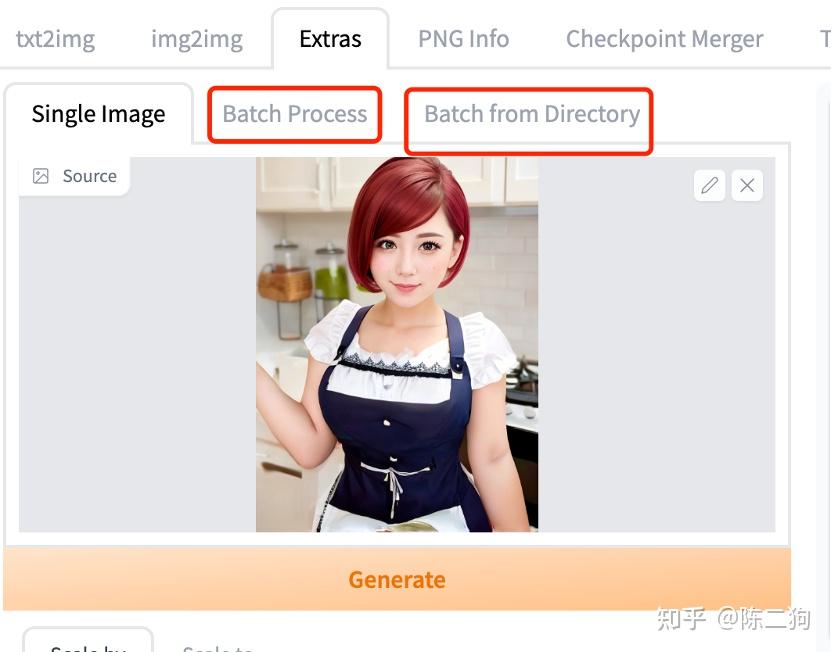 可以选择batch process,可以一次选择多张图片来放大。 Batch from directory则是放大文件夹内的所有图片。 具体的就不一一演示了,相信大家自己点开也就会了,很简单的。 好了,总结一下,今天教大家用Extra功能来放大图片。让图像画质更清晰,分辨率更高,更精细。大家都学废了吗? 方法二:使用S D插件进行放大(4k) 方法来源 觉悟之坡虽然可以在Extra附加功能里面,给小图放大,但是感觉它的放大,只是文件的放大,图像的质量和精细度,并没有明显提高。 虽然可以在img2img模块,直接用拉高 图片大小,生成2k的图像。但是,2k太小了。如果我要4k的图,8k的图, 那远远不够。 而且,拉满2k的图生图,也要十几二十G的显存了,很多人根本就用不了。 还好,我今天给大家带来一个小工具,可以帮助你小显存(6G或者以下)也能画出2k,4k的图片。 他的原理是,把你要生成的大图切割成为几个小图分别生成,因此,对小显存的电脑非常友好。 但是因为功能藏得比较深,很多同学还不会用。 今天,就教大家来用一下这个功能。 1.下载插件并启用。 插件名字叫做ultimate-upscale-for-automatic1111, 地址是https://github.com/Coyote-A/ultimate-upscale-for-automatic1111 可以通过install from url或者直接下载zip包解压来使用。 接着在extension -> installed模块找到并启用它。然后应用并重启(apply and restart UI)  2.打开ultimate SD upscale 在img2img模块最下面,找到script下拉框,接着选择ultimate SD upscale。  ( 如果下拉框找不到,证明你安装启用插件不成功,可能需要重新安装这个插件,或者重启webui) 3.获取原图的图片提示词,让图片放大更贴合我们的原图 找到你想放大的图片,用tagger插件(需要提前下载安装wd14 tagger插件)反推其提示词。并添加质量控制语句。 如果你自己有原图的生成语句那就可以省去这一步。  4.把提示词放在img2img模块,并增加质量控制语句和负面提示词。  5.设置参数 (1)img2img参数 采样器改成dpm++ SDE Karras 步数可以提高一点,比如30-40,或者更高 重绘幅度默认是0.75,这里我们只是放大图片,一定不要调太高,需要0.3以下,建议0.1-0.2之间。 尺寸(width height)不用管,因为下面插件部分会接管尺寸的设置。  (2)插件ultimate SD upscale 参数 Size type选择的是放大倍数,右边选择4倍。(从512x768放大四倍变成2048x3072) 放大算法选择esrgan_4x(真人实景类建议选这个,动漫类建议选R-esrgan 4x + anime6B) 放大方式选chess,棋盘式放大。这样他会把你要放大的图切成多个格子分别重绘放大。 Type选half tile offset pass + intersections Denoise重绘幅度选择0.3左右。  6.等待生成 可以看到,GPU内存在一个很低的水平,平均4-6G之间。虽然我有22G显存,但显存占用一直在一个很低的水平。 所以它这个算法对于显存的压力,还是比较小的。  7.对比图像 先看全图,似乎没有很大的差别。 但是你看眼神,皮肤肌理质感,右边就明显细节更多,更立体,有质感一些。 左边眼神空洞,感觉就像个硅胶娃娃,莫得灵魂。右边至少更像个人。  接着两张图都放大来看,原图放大之后基本不能看,都是一团一团的,很模糊。 而放大之后的图像,头发丝是一条一条的,甚至左侧头发的毛糙都看得到。牙齿缝有了,卧蚕立体感有了,眼睛变得清澈灵动了起来,眼睫毛也是可以看到一根一根的。  所以说,这样放大的效果,还是有效的。 更重要的是,它对小显存的电脑友好,就很棒啦~ 方法三:软件算法模型放大(6K)来自于Topaz公司开发的photo AI ,这款软件同样可以将小尺寸的图片无损进行放大,不逊色于photozoom。 Topaz公司开发的photo AI 放大软件下载(自行去空格) https://pan.b空格http://aidu.com/s/1_kI-djot60inA空格7HPbWWh3w?pwd=E9nP 提取码:E9nP 解压密码:muhou Topaz Photo AI是一款功能强大的照片后期处理软件,利用人工智能自动调整照片,集照片降噪、锐化、提高分辨率功能为一体,无论是给照片降噪,还是锐化照片,或者是提高照片的分辨率,只要将照片导入软件,软件就能够主动检测主体,对照片进行智能降噪、锐化和提高分辨率,不愧是钻石级的后期软件,确确实实是摄影师们处理照片的不二选择。  Ai算法模型包使用方法:常用的分辨率修复模型都已经内置了,如果需要其他模型,直接拷贝模型文件到自己设置的模型文件夹里边即可,其实自己在线下载模型也可以。 在左上角菜单栏,点击文件-首选项设置,目录里边可以看到模型路径。 软件下载地址请查看文章底部  # 功能介绍我们可以根据自己照片的内容做AI模型选取,通用模型:适用实物类、风景、建筑、花卉等场景照片,放大细节效果真的很精细。  无限制的放大照片,运用ai技术没有损失的计算照片  AI人脸专用模型,支持黑白老照片上色,使画面的脸部完美无瑕,并着色黑白图像,一键使旧照片恢复生机。  使用降噪模型,通过强大的AI降噪技术自动去除高ISO和低照明图像中的噪点,并使图像看起来更清晰。    
|
【本文地址】